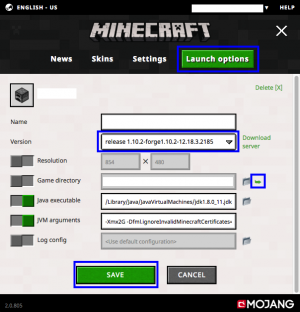Difference between revisions of "Translations:Installation/6/es"
From Pixelmon Wiki
| Line 1: | Line 1: | ||
==Instalación de Pixelmon== | ==Instalación de Pixelmon== | ||
[[File:InstallButtons.png|thumb|300px|Editor de perfiles del lanzador de ''Minecraft''. Las secciones y botones que son importantes para instalar Forge y Pixelmon están resaltadas en azul.]] | [[File:InstallButtons.png|thumb|300px|Editor de perfiles del lanzador de ''Minecraft''. Las secciones y botones que son importantes para instalar Forge y Pixelmon están resaltadas en azul.]] | ||
| − | #Descarga la última versión de Pixelmon | + | #Descarga la última versión de Pixelmon Reforged. |
| − | #*Asegúrate de que el tamaño del archivo JAR descargado es de unos | + | #*Asegúrate de que el tamaño del archivo JAR descargado es de unos 290 MB. Si se puede apreciar que es de menor tamaño (ej.: 0 B), entonces el archivo se ha dañado durante la descarga, y tendrías que volver a descargarlo. |
#Abre el lanzador de ''Minecraft''. | #Abre el lanzador de ''Minecraft''. | ||
#Edita el perfil que se ha instalado con Forge. | #Edita el perfil que se ha instalado con Forge. | ||
Revision as of 09:29, 18 April 2018
Instalación de Pixelmon
- Descarga la última versión de Pixelmon Reforged.
- Asegúrate de que el tamaño del archivo JAR descargado es de unos 290 MB. Si se puede apreciar que es de menor tamaño (ej.: 0 B), entonces el archivo se ha dañado durante la descarga, y tendrías que volver a descargarlo.
- Abre el lanzador de Minecraft.
- Edita el perfil que se ha instalado con Forge.
- Ve al cuadro de texto llamado "Directorio del juego". A la derecha de este cuadro de texto puedes ver una carpeta y una flecha verde. Haz clic en la flecha verde para abrir el directorio del juego de Minecraft.
- También puedes acceder utilizando el explorador de archivos del sistema (ej.: Explorador, buscador de archivos) dirigiéndote a la ruta que puedes ver en el cuadro de texto "Directorio del juego".
- En el directorio del juego, busca una carpeta llamada
mods. Si no puedes ver ninguna carpeta con ese nombre, crea una carpeta nueva con el nombremods. - Coloca el archivo de Pixelmon descargado dentro de la carpeta
mods.- No extraigas el archivo. Coloca el archivo JAR directamente en la carpeta.
- Guarda tu perfil.
- Ve a cualquier otra opción y ejecuta Minecraft.
- Si Minecraft carga sin ningún problema, comprueba la sección de "Mods" en el menú principal. Si puedes ver Pixelmon entre los mods que tienes instalados, has instalado Pixelmon correctamente.

 NodeCraft
NodeCraft